আমাদের সন্দেহ দূর করতে, ভয়েস অ্যাকশন সঞ্চালন করতে, আমাদের স্মার্ট ডিভাইসগুলিকে নিয়ন্ত্রণ করতে বা ছোট ছোট গেম খেলতে সময় কাটাতে এবং আরও অনেক কিছু করার জন্য Google অ্যাসিস্ট্যান্ট হল সবচেয়ে শক্তিশালী টুল৷
তবে, Google অ্যাসিস্ট্যান্ট তা করে না সবাইকে বোঝাতে পরিচালনা করুন। তাই সেই অসন্তুষ্ট ব্যবহারকারীরা এটি নিষ্ক্রিয় করার উপায় খুঁজে বের করে৷
তাই আমরা আপনাকে দেখানোর জন্য এই সহজ টিউটোরিয়ালটি তৈরি করেছি কিভাবে Android এ Google সহকারী বন্ধ করতে হয়৷
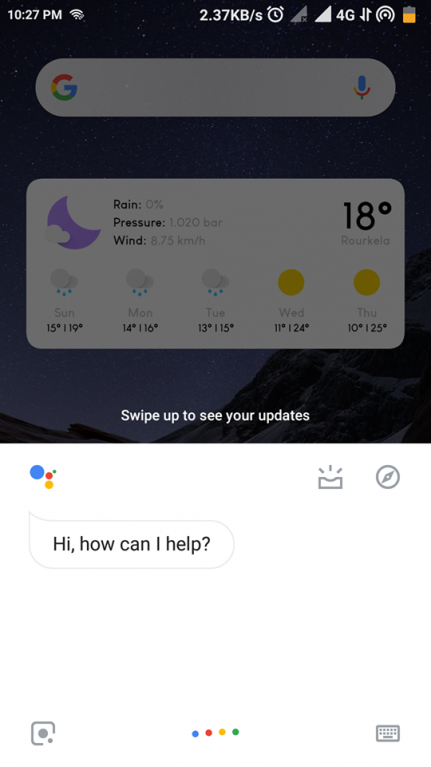
Google অ্যাসিস্ট্যান্ট চালু করার উপায় যেকোনো Android ডিভাইস
সুতরাং, আপনি যদি আপনার Android ডিভাইসে Google এর ব্যক্তিগত সহকারীর উপস্থিতি পছন্দ না করেন, তাহলে চিন্তা করবেন না। এই নিবন্ধটির মতো, আমরা সহজভাবে ব্যাখ্যা করব কিভাবে আপনার অ্যান্ড্রয়েড ডিভাইসে এটি সম্পূর্ণরূপে নিষ্ক্রিয় করতে হয়, তাই আপনাকে নীচে উল্লিখিত পদক্ষেপগুলি অনুসরণ করতে হবে।
Google অ্যাসিস্ট্যান্ট নিষ্ক্রিয় করুন
Google সহকারী নিষ্ক্রিয় করতে, আমাদের Google অ্যাপ খুলতে হবে, অথবা আপনি এটির সেটিংস থেকে এটি নিষ্ক্রিয়ও করতে পারেন। তাই, এখন বেশি সময় নষ্ট না করে, চলুন শুরু করা যাক।
1. প্রথমে, ভয়েস বা আপনার ডিভাইসের হোম বোতামের মাধ্যমে Google অ্যাসিস্ট্যান্ট সক্রিয় করুন।
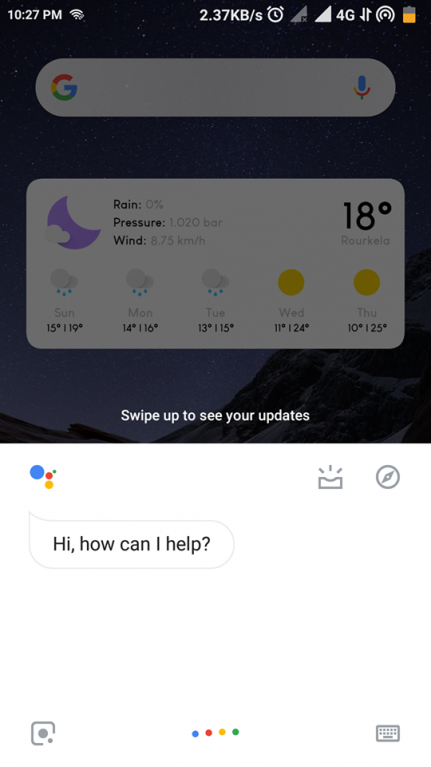
2. Google সহকারী সক্রিয় করার পরে, সহকারী উইন্ডোর উপরের ডানদিকে কম্পাস বোতামে আলতো চাপুন।
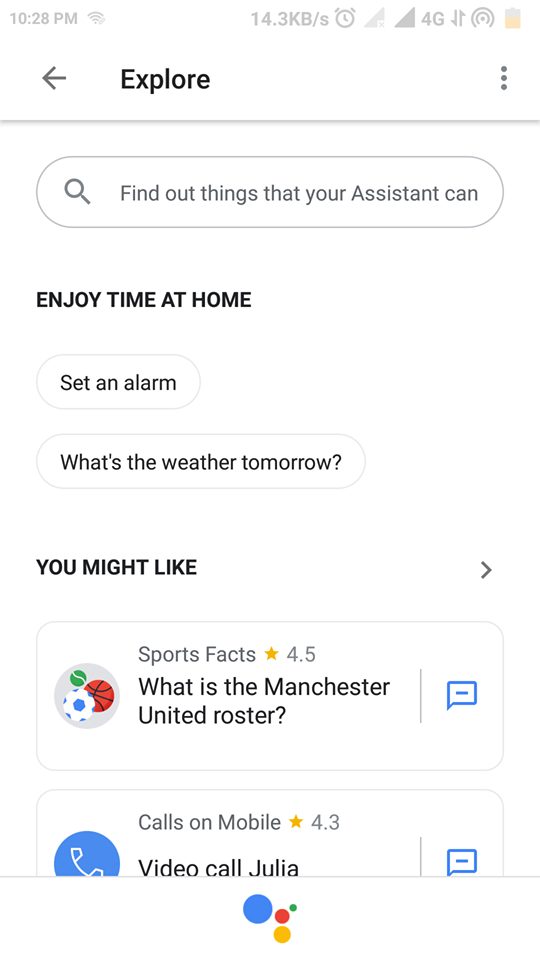
3. তারপরে স্ক্রিনের উপরের ডানদিকে অবস্থিত তিনটি বিন্দুতে আলতো চাপুন।
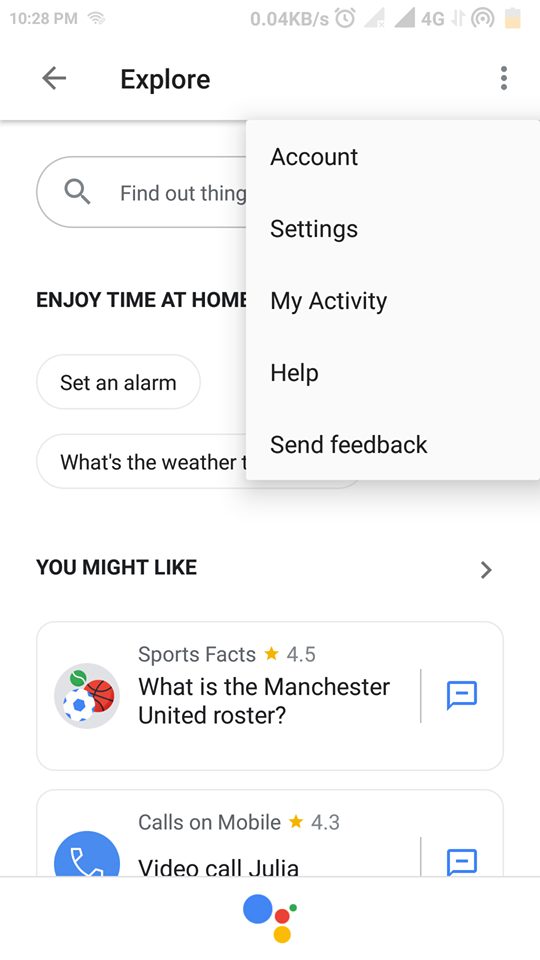
4. উপরের ধাপের পরে, আপনি পাঁচটি বিকল্প পাবেন; সেটিংস এ আলতো চাপুন।
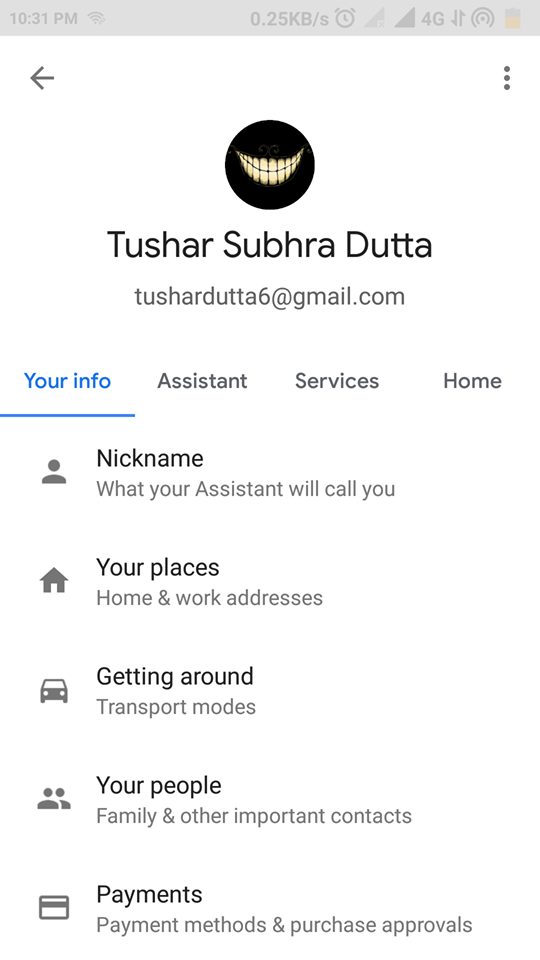
5. উপরের ধাপের পরে, আপনি সরাসরি Google অ্যাসিস্ট্যান্ট সেটিংসে যান।
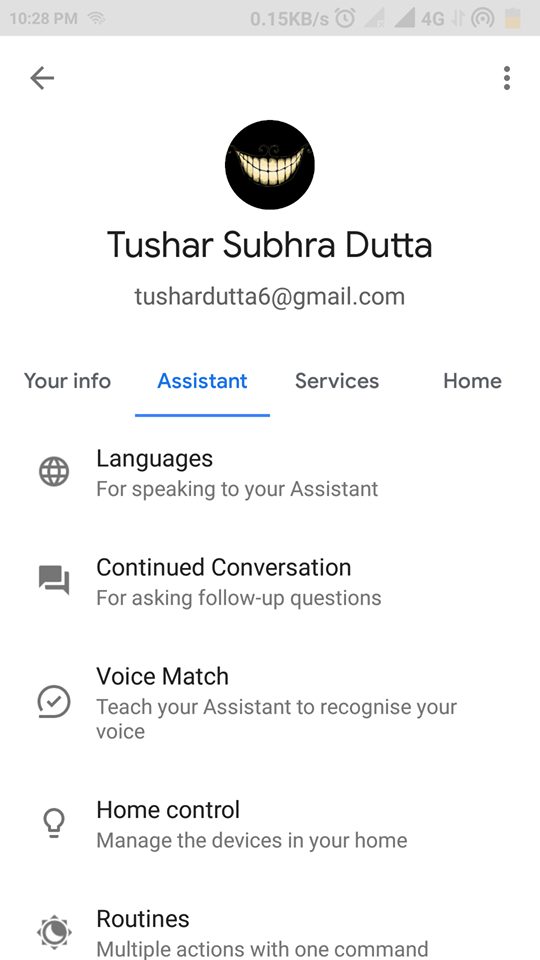
6. এখন, আপনাকে Assistant ট্যাবটি নির্বাচন করতে হবে।
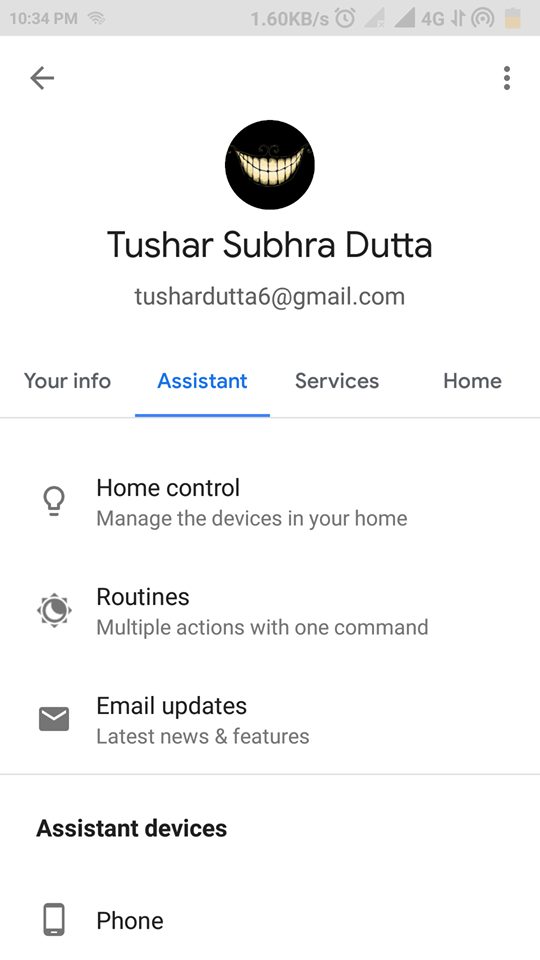
7. তারপর’অ্যাসিস্ট্যান্ট ডিভাইস‘বিভাগ থেকে ফোন বিকল্পটি নির্বাচন করতে নিচে স্ক্রোল করুন।
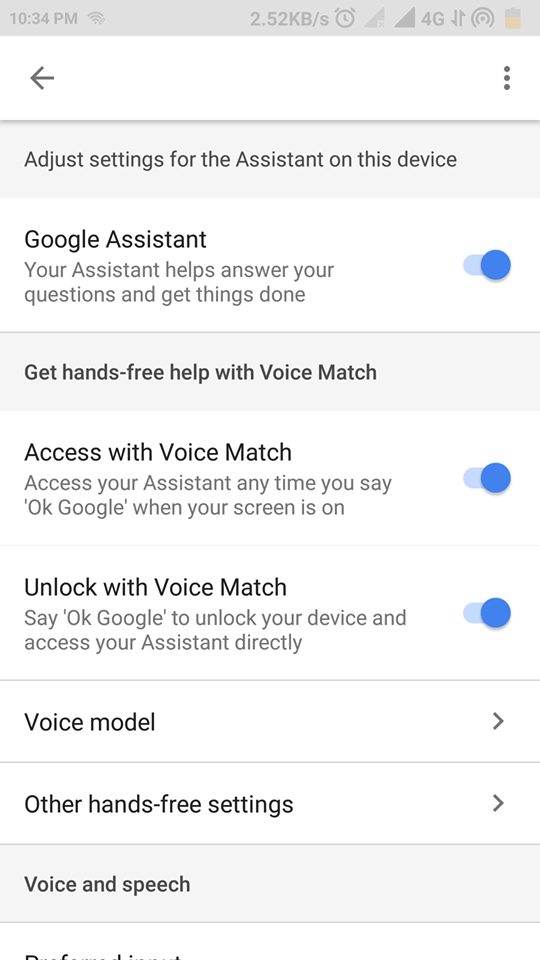
8. আপনি চূড়ান্ত পর্যায়ে পৌঁছে যাবেন, যেখানে আপনাকে অবশ্যই Google সহকারী বিকল্পের জন্য টগল বন্ধ করতে হবে।
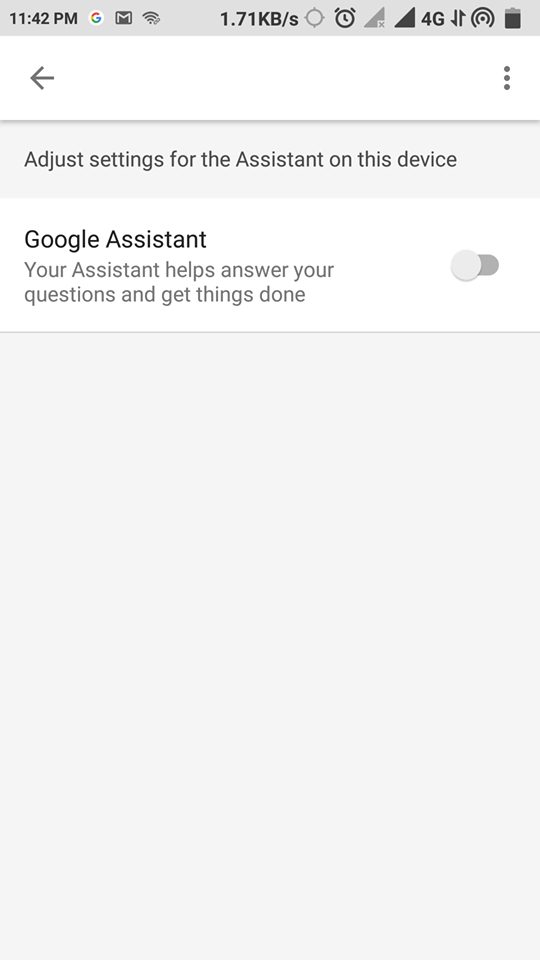
এটাই! আপনি যদি সমস্ত পদক্ষেপ সফলভাবে সম্পন্ন করে থাকেন তবে আপনার Google অ্যাসিস্ট্যান্ট নিষ্ক্রিয় হয়ে যাবে।
Google অ্যাসিস্ট্যান্ট বোতামটি কীভাবে নিষ্ক্রিয় করবেন?
যদি আপনি নিষ্ক্রিয় করতে চান গুগল অ্যাসিস্ট্যান্ট বোতামে, আমাদের ফোন সেটিংস খুলতে হবে, এবং সেখান থেকে, আমাদের Google সহায়ক বোতামটি নিষ্ক্রিয় করতে হবে।
1. প্রথমত, ফোনের সেটিংস খুলুন।
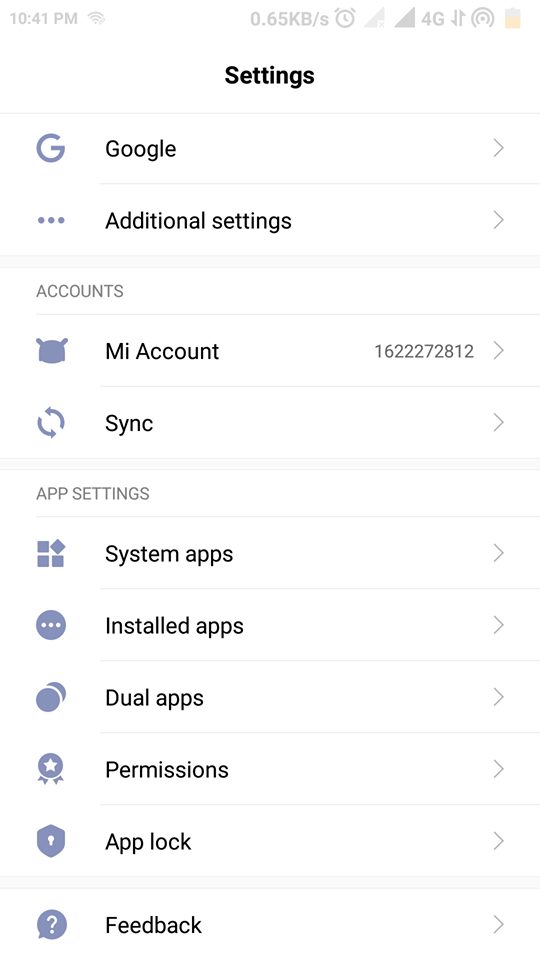
২. সেটিংস থেকে, ইনস্টল করা অ্যাপস বিকল্পটি নির্বাচন করুন।
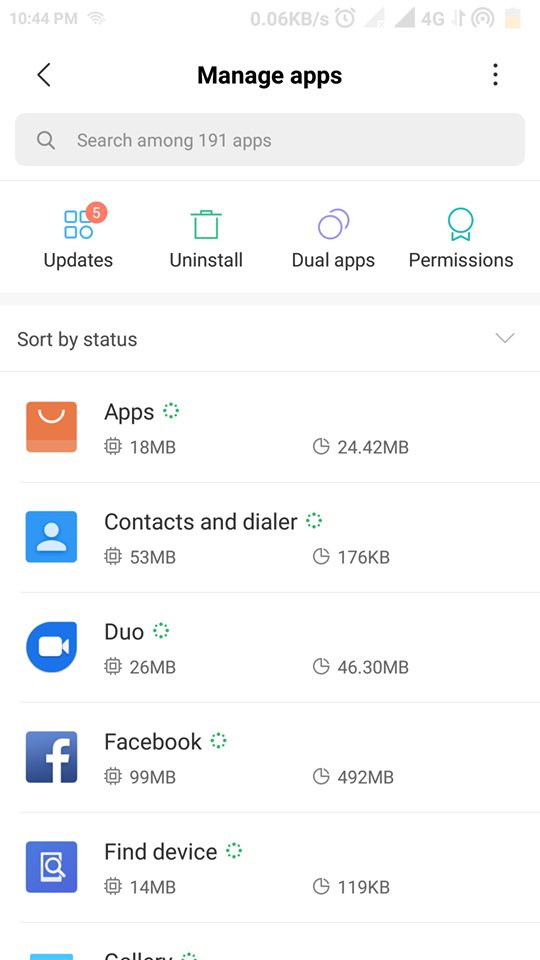
3. এখন স্ক্রিনের উপরের ডানদিকের কোণায় তিনটি বিন্দুতে আলতো চাপুন।
4. সেখান থেকে, “ডিফল্ট অ্যাপস” বিকল্পটি নির্বাচন করুন।
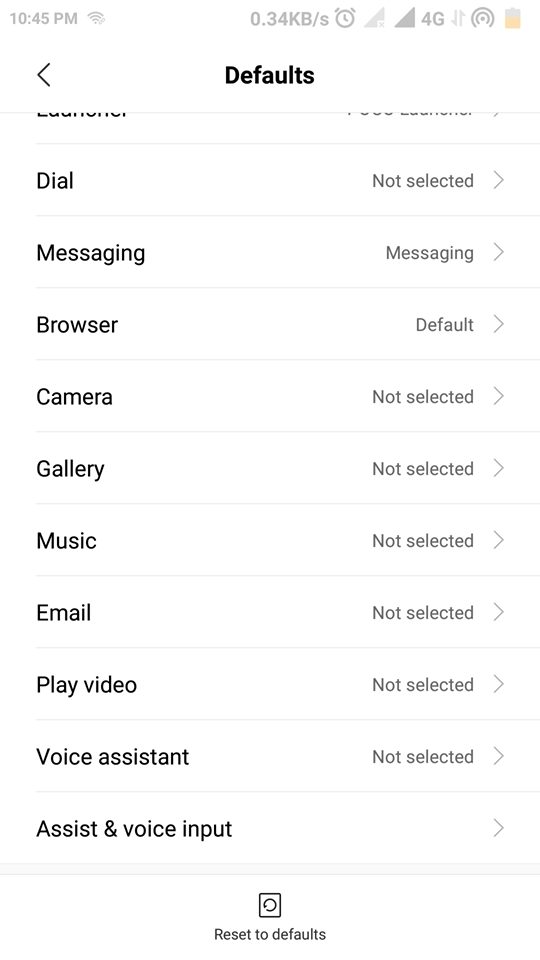
5. এখন অ্যাসিস্ট এবং ভয়েস ইনপুট বিকল্পটি নির্বাচন করুন।
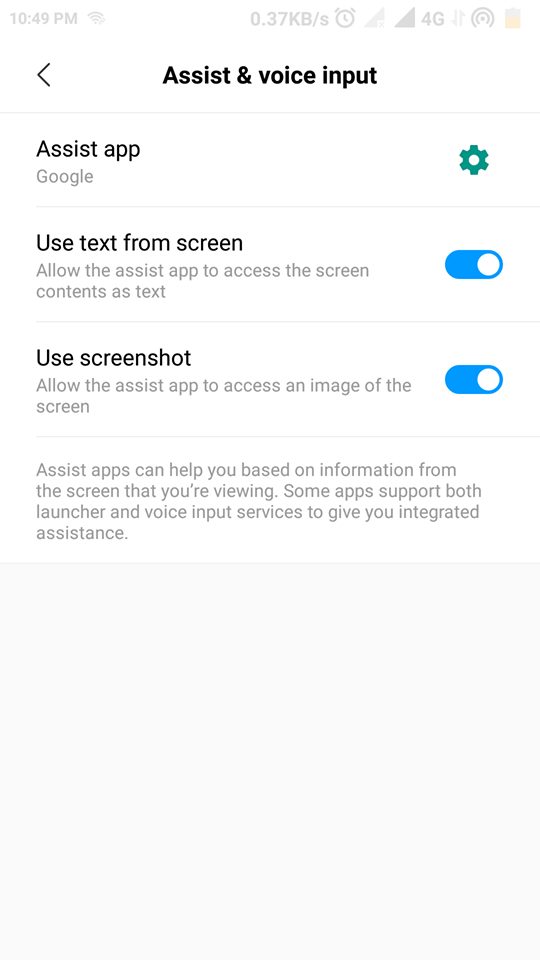
6. এর পরে, অ্যাসিস্ট অ্যাপ নামের প্রথম বিকল্পটি নির্বাচন করুন৷ এখন কোনটিই নয় বিকল্পটি নির্বাচন করুন।
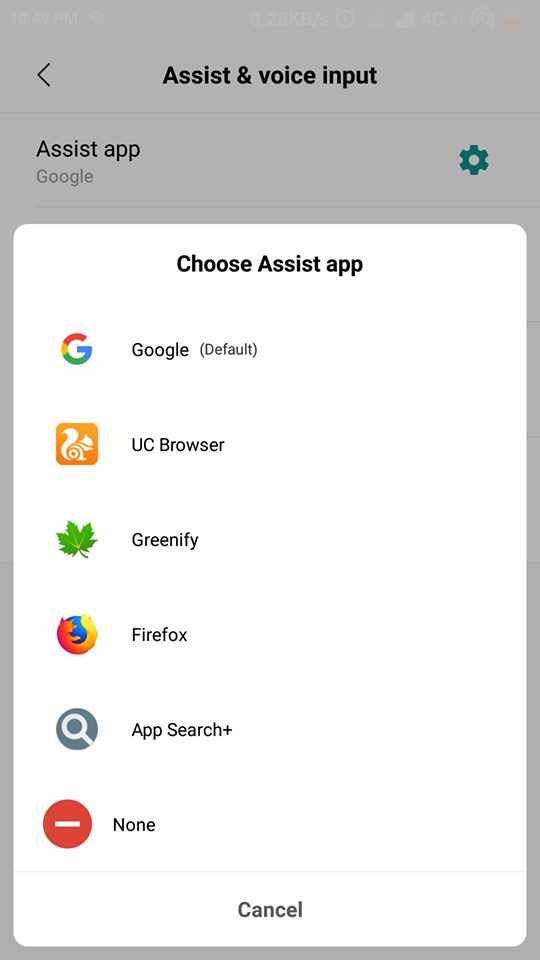
এটাই; এখন আপনার কাজ শেষ।
কিভাবে Google সহকারী ভয়েস কমান্ড নিষ্ক্রিয় করবেন
আসুন এটা স্বীকার করি; কখনও কখনও গুগল অ্যাসিস্ট্যান্ট হেই বা ওকে গুগল না বলে পপ আপ হয়। এটি ঘটে যখন অ্যাপটি মনে করে ব্যবহারকারীরা ভয়েস কমান্ডগুলি কার্যকর করেছে৷ তাই, যদি Google অ্যাসিস্ট্যান্ট কখনও কখনও আপনার জন্য খুব বেশি অনুপ্রবেশকারী হয়, আপনি ভয়েস কমান্ডগুলি অক্ষম করতে পারেন৷
ভয়েস কমান্ডগুলি অক্ষম করা অ্যান্ড্রয়েডে Google সহকারীকে অক্ষম করার আরেকটি উপায়৷ ভয়েস কমান্ডগুলি কীভাবে নিষ্ক্রিয় করবেন তা এখানে।
1. আপনার Android অ্যাপ ড্রয়ার খুলুন এবং Google অ্যাপ-এ আলতো চাপুন।
2. যখন Google অ্যাপ খুলবে, উপরের ডানদিকে আপনার প্রোফাইল ছবিতে আলতো চাপুন।
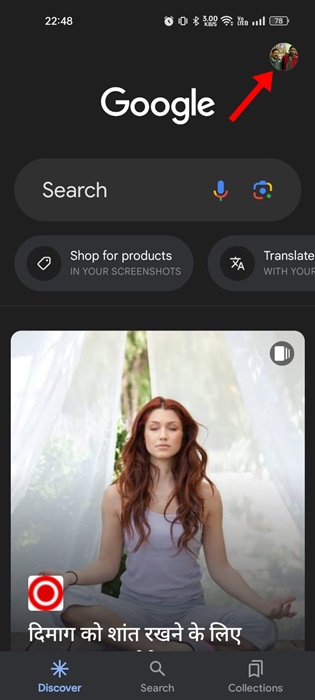
3. অ্যাকাউন্ট বিকল্পগুলিতে, সেটিংস-এ আলতো চাপুন।
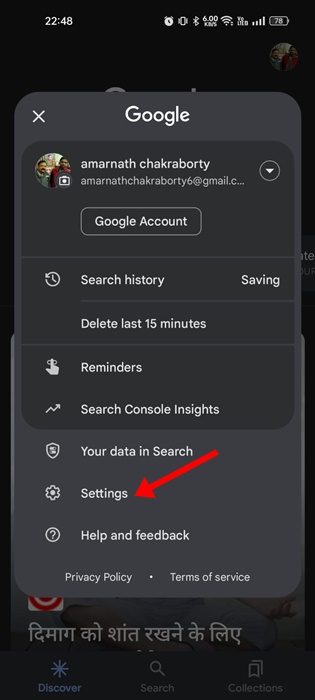
4. এরপর, Google অ্যাসিস্ট্যান্ট-এ ট্যাপ করুন।
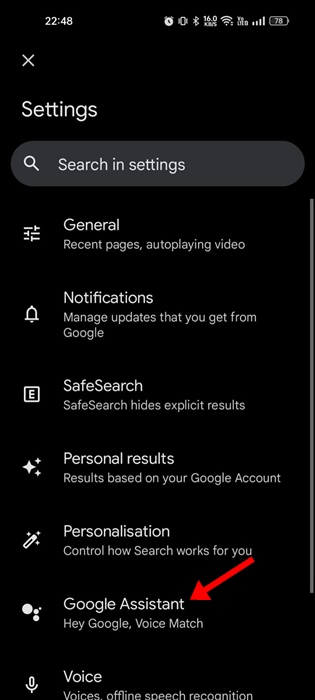
5. জনপ্রিয় সেটিংস বিভাগে স্ক্রোল করুন এবং Hey Google & Voice Match-এ ট্যাপ করুন।
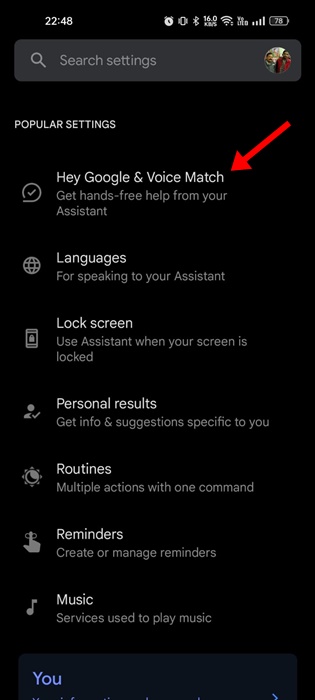
6. Hey Google এবং Voice Match স্ক্রিনে, Ok Google-এর জন্য টগল বন্ধ করুন।
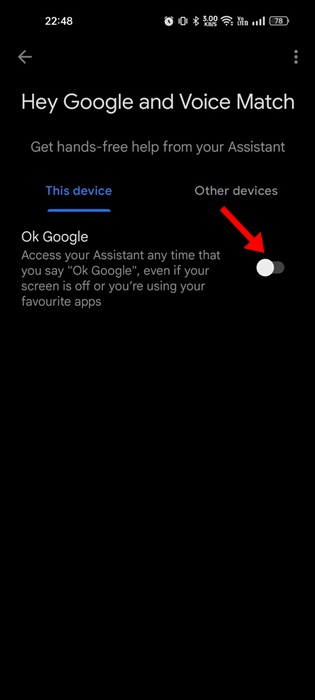
এটাই! অ্যান্ড্রয়েডে গুগল অ্যাসিস্ট্যান্ট বন্ধ করতে ভয়েস কমান্ড নিষ্ক্রিয় করা কতটা সহজ।
তবে, পরে, আপনি যদি গুগল অ্যাসিস্ট্যান্ট সক্রিয় করতে চান, আপনি সহায়তা এবং ভয়েস ইনপুটে যেতে পারেন এবং কোন সহায়তা অ্যাপ্লিকেশনটি কনফিগার করতে পারেন আপনি যখন স্টার্ট বোতামে দীর্ঘক্ষণ প্রেস করেন তখন আপনি চালাতে চান।
তাহলে, আপনি এই বিষয়ে কী মনে করেন? নীচের মন্তব্য বিভাগে আপনার সমস্ত মতামত এবং চিন্তা শেয়ার করুন. এবং যদি আপনি এই নিবন্ধটি পছন্দ করেন, তাহলে এই টিউটোরিয়ালটি আপনার বন্ধুদের সাথে এবং আপনার মূল্যবান সামাজিক নেটওয়ার্ক প্রোফাইলে শেয়ার করতে ভুলবেন না৷


